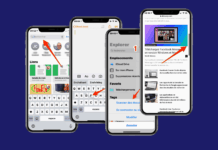Si vous possédez un iPad ou un iPhone, vous savez que pour déplacer une application sur un autre écran ou l’ajouter à un dossier c’est assez rapide. Vous devez appuyer délicatement sur l’icône jusqu’à ce qu’elle se mette à bouger. Il ne vous reste plus qu’à la déplacer.
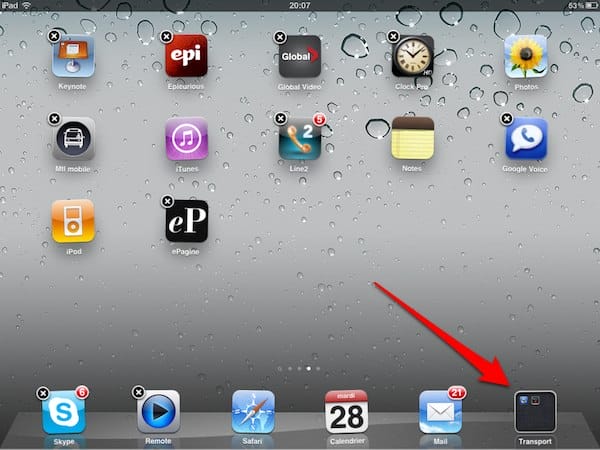
[ebook iPad]
Cette technique fonctionne bien, sauf si vous avez des dizaines voir des centaines d’applications. La manipulation des applications et dossiers devient alors rapidement fastidieuse. Évidemment, vous pouvez réorganiser vos applications depuis iTunes.
Cependant, si vous désirez faire les modifications depuis votre iPad ou iPhone, il existe une astuce simple. Elle consiste à utiliser vos dossiers. Deux cas où cette astuce peut être utile: lorsque vous désirez déplacer des applications d’un écran à l’autre et lorsque vous désirez ajouter plusieurs applications portant sur la même thématique dans un dossier.
Voici comment faire:
- Créez un dossier thématique (Jeux, productivité) ou un dossier de transport. Pour ce qui est du dossier de transport, utilisez n’importe quelle application.
- Libérez un espace sur le Dock de votre iPad.
- Déplacez le dossier thématique ou de transport sur le Dock.
- Les Dossiers sur le Dock apparaissent sur tous les écrans ;-).
- Rendez-vous sur les écrans où se trouvent vos applications et déplacez-les dans votre dossier thématique ou de transport.
- Si vous utilisez le dossier transport pour déplacer vos applications, il ne vous reste plus qu’à atteindre l’écran où vous désirez déposer vos applications.
- En ce qui concerne le dossier thématique. Une fois toutes les applications intégrées à votre dossier, déplacez-le sur l’écran de votre choix.
Benoit Descary